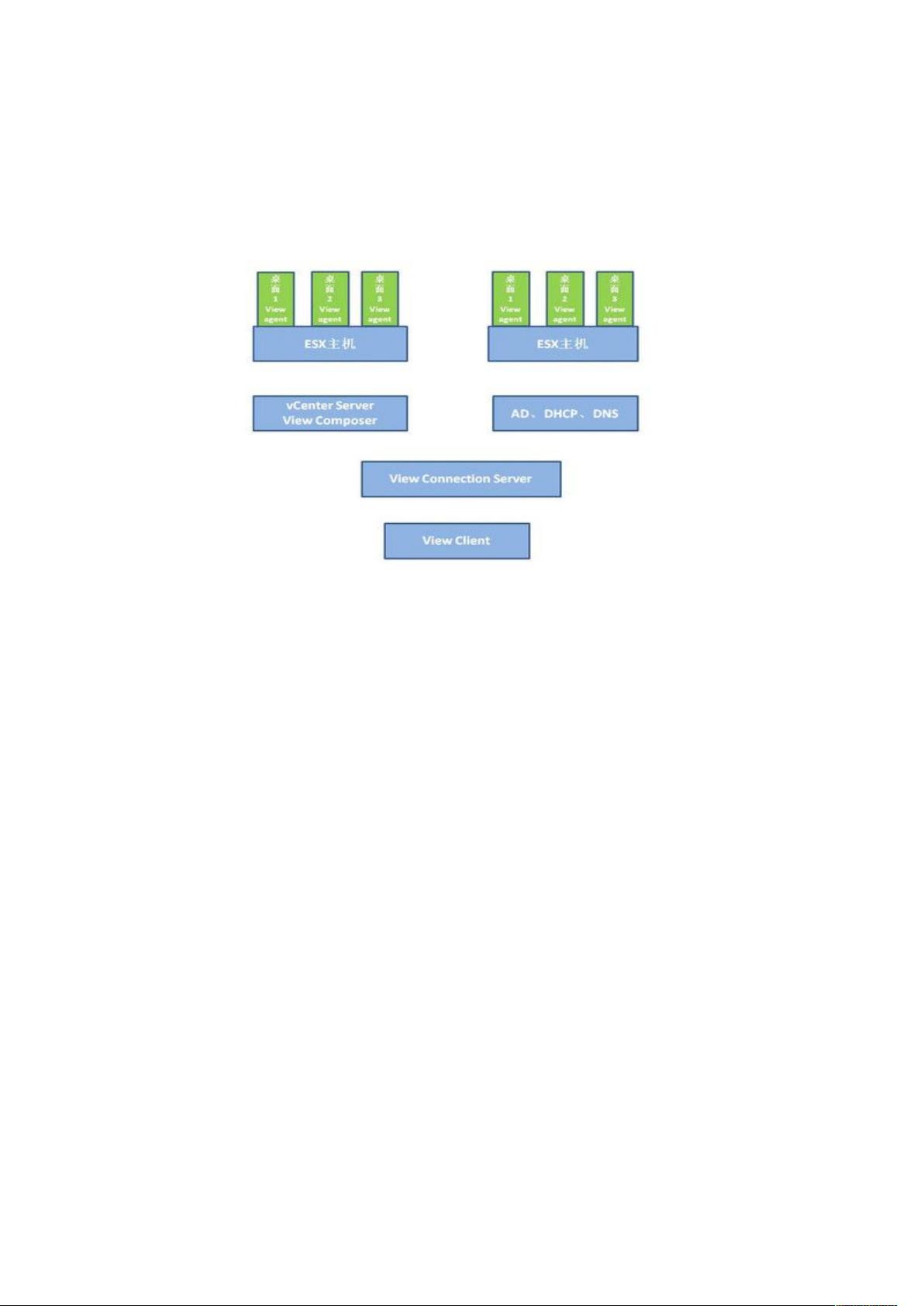VMware View 5安装配置指南
需积分: 6 147 浏览量
更新于2024-09-13
收藏 93KB DOC 举报
"VMware View是一种桌面虚拟化解决方案,旨在帮助用户集中管理和提供远程桌面服务。本文档主要介绍了VMware View 5的安装过程及其关键组件的配置,包括基础环境搭建、View组件安装、手动虚拟桌面创建、以及桌面权限管理中的剪贴板策略设定。"
在虚拟化技术中,VMware View扮演着重要的角色,它允许管理员在数据中心集中管理用户的桌面环境,从而提高效率,简化维护,并增强数据安全性。以下是VMware View 5的安装和配置步骤的详细说明:
1. **基础安装**
- 首先,需要准备3台服务器,分别安装Windows Server 2008作为vCenter Server、Active Directory (AD) 和 Virtual Center Server (VCS)。
- 接下来,根据需求在物理机器上部署ESX,这将成为虚拟机的宿主机。
- 安装View Client可以选择合适的操作系统,如Windows XP或Windows 7,供用户访问虚拟桌面。
2. **View组件安装**
- 在安装了AD、DNS和DHCP服务器的基础上,将vCenter Server和VCS加入AD域,确保网络和身份验证服务的正常运行。
- 安装vCenter Server,用于管理ESX主机和虚拟机资源。
- 安装ViewComposer,用于创建和管理链接克隆桌面,以优化资源利用。
- 安装ViewConnectionServer,它是用户访问虚拟桌面的入口,处理用户会话和资源分配。
- 最后,安装ViewClient软件,使用户能够通过该客户端连接到虚拟桌面。
3. **手动虚拟桌面创建**
- 手动虚拟桌面需要预先在ESX主机上安装操作系统,如Windows XP/7,并将其加入AD域。
- 安装ViewAgent,它是VMware View与虚拟机之间的桥梁,实现与View服务器的通信和功能集成。
- 在VCS上配置手动桌面池,选择已准备好的虚拟机,分配资源并设置用户权限。
4. **桌面权限管理**
- 信息安全是使用View桌面的重要考虑因素,剪贴板的复制操作可以通过策略进行控制。
- 创建一个特定的Organizational Unit (OU) 在AD中,用于存放View桌面的计算机账户。
- 将View策略模板文件从vCenter Server的安装目录复制到AD,这些模板定义了剪贴板和文件复制的规则。
- 使用Group Policy Management Console (GPMC),在AD中创建新的组策略对象,并将其链接到新创建的OU,以实施剪贴板策略。
通过以上步骤,VMware View 5能够提供一个安全、高效且易于管理的桌面虚拟化环境。这个过程涉及到服务器配置、桌面虚拟机的创建和管理,以及用户访问策略的设定,确保了桌面环境的稳定性和安全性。对于IT管理员来说,理解并熟练掌握这些步骤是成功部署和维护VMware View的关键。
2014-10-22 上传
2019-10-23 上传
747 浏览量
648 浏览量
2022-07-13 上传
2013-04-07 上传
点击了解资源详情
点击了解资源详情
点击了解资源详情
ThundeHuang
- 粉丝: 0
- 资源: 5
最新资源
- Aspose资源包:转PDF无水印学习工具
- Go语言控制台输入输出操作教程
- 红外遥控报警器原理及应用详解下载
- 控制卷筒纸侧面位置的先进装置技术解析
- 易语言加解密例程源码详解与实践
- SpringMVC客户管理系统:Hibernate与Bootstrap集成实践
- 深入理解JavaScript Set与WeakSet的使用
- 深入解析接收存储及发送装置的广播技术方法
- zyString模块1.0源码公开-易语言编程利器
- Android记分板UI设计:SimpleScoreboard的简洁与高效
- 量子网格列设置存储组件:开源解决方案
- 全面技术源码合集:CcVita Php Check v1.1
- 中军创易语言抢购软件:付款功能解析
- Python手动实现图像滤波教程
- MATLAB源代码实现基于DFT的量子传输分析
- 开源程序Hukoch.exe:简化食谱管理与导入功能